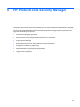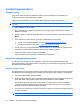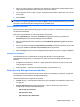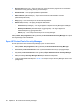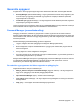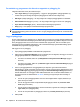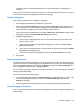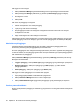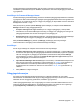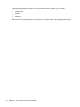ProtectTools (select models only) - Windows XP, Windows Vista, Windows 7
4. Når du har valgt en finger for registrering, blir du bedt om å skanne dette fingeravtrykket til det er
riktig registrert. Registrerte fingrer fremheves med grønt på skissen.
5. Du må registrere minst to fingrer, og peke- og langefingrer foretrekkes. Gjenta trinn 3 og 4 for en
annen finger.
6. Klikk på Neste.
MERK: Når du registrerer fingeravtrykk ved hjelp av Getting Started (komme i gang), blir ikke
informasjon om fingeravtrykk lagret før du klikker på Neste. Hvis du lar datamaskinen stå urørt en stund
eller lukker instrumentbordet, blir endringene du har gjort ikke lagret.
Endre Windows-passordet
Security Manager (sikkerhetsbehandling) gjør det enklere og raskere å endre Windows-passord enn
via Windows Kontrollpanel.
Følg denne fremgangsmåten for å endre Windows-passordet ditt:
1. Klikk på My Identity (min identitet), Credentials (påloggingsinformasjon) og deretter på
Password (passord) fra Security Manager-instrumentbordet.
2. Skriv det gjeldende passordet i tekstboksen Current Windows password (gjeldende Windows-
passord).
3. Skriv et nytt passord i tekstboksen New Windows password (nytt Windows-passord), og skriv det
en gang til i tekstboksen Confirm new password (bekreft nytt passord).
4. Klikk på Change (endre) for å endre det gjeldende passordet til det nye du har oppgitt umiddelbart.
Konfigurere smartkort
Hvis datamaskinen har en smartkortleser innebygd eller tilkoblet, vil Security Manager
(sikkerhetsbehandling) be deg om å konfigurere en PIN-kode (Personal Identification Number) for
smartkort.
●
Konfigurere en PIN-kode for smartkort – Oppgi og bekreft en PIN-kode på siden "Set up smart
card" (konfigurer smartkort).
●
Endre PIN-koden – Skriv først den gamle PIN-koden og velg deretter en ny.
Bruke Security Manager-instrumentbordet
Security Manager-instrumentbordet er det sentrale stedet for enkel tilgang til funksjoner, programmer
og innstillinger i Security Manager (sikkerhetsbehandling).
Instrumentbordet består av følgende komponenter:
●
ID Card (ID-kort) – Viser Windows-brukernavnet og et valgt bilde som identifiserer brukeren som
er logget på.
●
Security Applications (sikkerhetsprogrammer) – Viser en utvidet meny med lenker for
konfigurering av følgende sikkerhetskategorier:
◦
My Identity (min identitet)
◦
My Data (mine data)
◦
My Computer (min datamaskin)
Installeringsprosedyrer 25